Firewall App Blocker(软件防火墙)v1.71 免安装中文版
文件大小:详见百度网盘
授权方式:免费版
应用平台:Win10/Win8/Win7/WinXP/
软件语言:中文
下载方式:百度网盘(百度云)
应用分类:系统工具
安装方式:安装包
激活方式:免激活
详细分类:防火墙软件
系统版本:32/64位
简称:Firewall App Blocker
软件图片
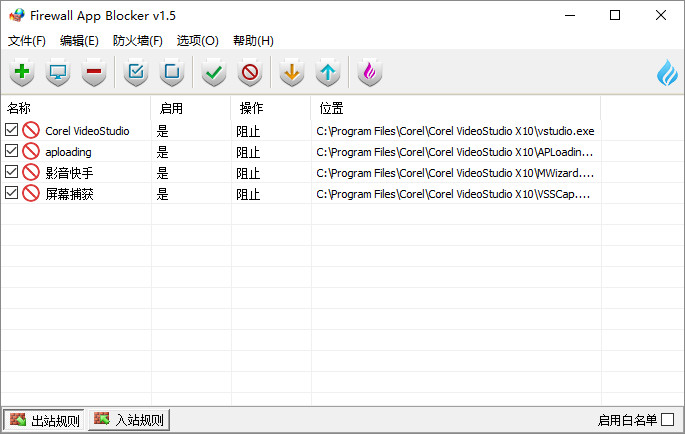
Firewall App Blocker 是一款由 BlueLife 与 Velociraptor 开发的免费且功能强大的防火墙设置软件。在 Windows 操作系统中,您可以使用 Windows 防火墙来阻止或解除阻止某些应用程序的联网,然而微软并没有为 Windows防火墙提供一个易于使用的界面,来让用户使用其强大的功能。
Firewall App Blocker 由此诞生!它让您阻止或解除阻止某些应用程序的联网的操作变得异常简单!简单的拖拽和释放应用程序到 Firewall App Blocker 中即可,或者浏览硬盘,找到需要禁止联网的应用程序。就是这么简单!如果您想再次允许程序联网,您只需要选择它,然后按删除键。
软件特点
如果您想再次允许它访问,只需单击它并选择“允许”,或选择它并按Delete键,您也可以使用Allow按钮。
防火墙应用程序阻止程序右键单击菜单
在此版本中,防火墙菜单上有一些其他功能,包括“白名单模式”,阻止互联网,限制防火墙选项等。
什么是白名单模式:它将阻止除白名单上的项目以外的所有内容,若要激活它,请选中右下角的“启用白名单”框,白名单模式将拒绝访问所有网络接口,在启用白名单模式后将其拖放“防火墙应用程序阻止程序”界面上的“允许”/“应用程序”,这是最想要的功能
Fab防火墙菜单
如何正确阻止EDGE女士的互联网连接:若要正确阻止Microsoft EDGE,请在此处使用“Disable_EdgeRule.bat”,然后使用FAB(防火墙应用程序阻止程序)“添加进程”按钮(第二个)在FAB界面上添加Microsoft EDGE图标。
要分别添加出站或入站防火墙规则,请使用左下按钮之一,如下所示是“防火墙应用程序阻止程序”文件和“选项”菜单
防火墙应用程序阻止程序文件和“选项”菜单
通过选择选项–>语言–>翻译,您可以轻松地将FAB翻译成您的语言。通过选择“添加流程”功能,您可以将任何流程添加到“出站”或“入站”列表中
防火墙应用程序阻止程序添加过程
从“选项”菜单启用“添加到exe上下文菜单”功能后,您将可以直接从Windows资源管理器右键单击上下文菜单中阻止/取消阻止特定应用程序,这将使您可以右键单击任何.exe文件并轻松添加它Windows防火墙。可以将上下文菜单项更改为仅在按Shift键时显示。为此,请选择“使用Shift键显示”
更新日志
FIXED -节目时ESC键(此功能已被删除)意外按下关闭
ADDED添加通过拖放或者复制粘贴文件夹内容-
ADDED -值对INI文件的svchost.exe(该文件不添加到列表中默认情况下)
添加 –文件菜单下的Netsh命令(允许本地子网,导出–导入防火墙配置)
修复 –一些小错误和代码弱点(代码改进)
重要提醒
使用防火墙之前,请务必保证防火墙已经开启,很多ghost系统默认禁用了防火墙!检查是否开启的方法是,打开Firewall App Blocker 软件,点选最上方的“防火墙”菜单,看看防火墙是不是处于“默认模式”
Firewall App Blocker免费版下载地址
特别说明提取码: x1uj
其他版本
版权声明: 本文发布时间为2020-04-17,由大地旅人原创发布,本文字数为:3192 字,阅读完毕需5分钟!



